这里提到的iCloud Drive,并非Windows系统中的版本,而是苹果公司在2014年随iOS 8和macOS 10.10推出的一项全新功能。在此之前,用户虽然已能在iPhone、iPad和Mac等设备上通过iCloud同步文稿与数据,实现跨平台访问,但文件管理相对分散,使用场景也较为局限。而iCloud Drive的出现,将原本分散在各个应用中的文件集中统一管理,使用户能够更直观、高效地存储和调取文档。它不仅提升了文件的组织性,还大大增强了设备间的协同能力,让用户在不同苹果设备上都能无缝访问和共享资料,无论是办公文档还是个人数据,都能轻松同步,操作更加便捷,真正实现云端一体化的使用体验。这一改进标志着苹果云服务迈向更成熟、更人性化的阶段。
1、 在 iOS8 系统中开启 iCloud 后,进入设置即可看到 iCloud Drive 选项,操作界面直观易寻。
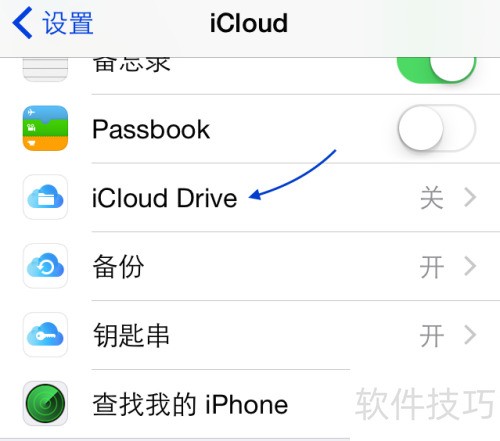
2、 在 iPhone 中按图示开启 iCloud Drive 功能即可。
3、 在 Mac OS 10.10 系统中,需前往 iCloud 设置并启用 iCloud Drive 功能,操作方法所示。
4、 所示,我在 Mac OS 的 iCloud Drive 中打开了文稿文件夹,数据清晰可见。
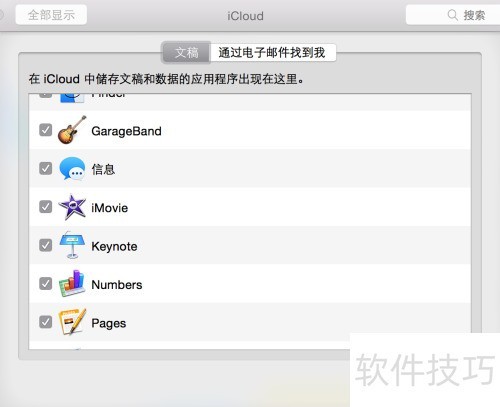
5、 在 Mac OS 系统中打开 Finder 窗口后,左侧边栏会显示 iCloud Drive 选项,方便用户快速访问云存储文件。
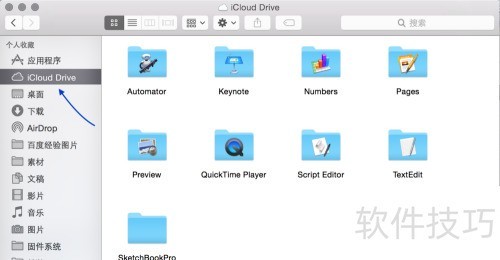
6、 iCloud中的文稿数据整合进iCloud Drive后,在Mac上会以文件夹形式呈现,支持直接拖拽操作,便于用户更便捷地管理与同步文档。
7、 例如,在 Mac 上启动 Numbers 表格应用后,可直接从 iCloud Drive 中选取所需文件打开。

















